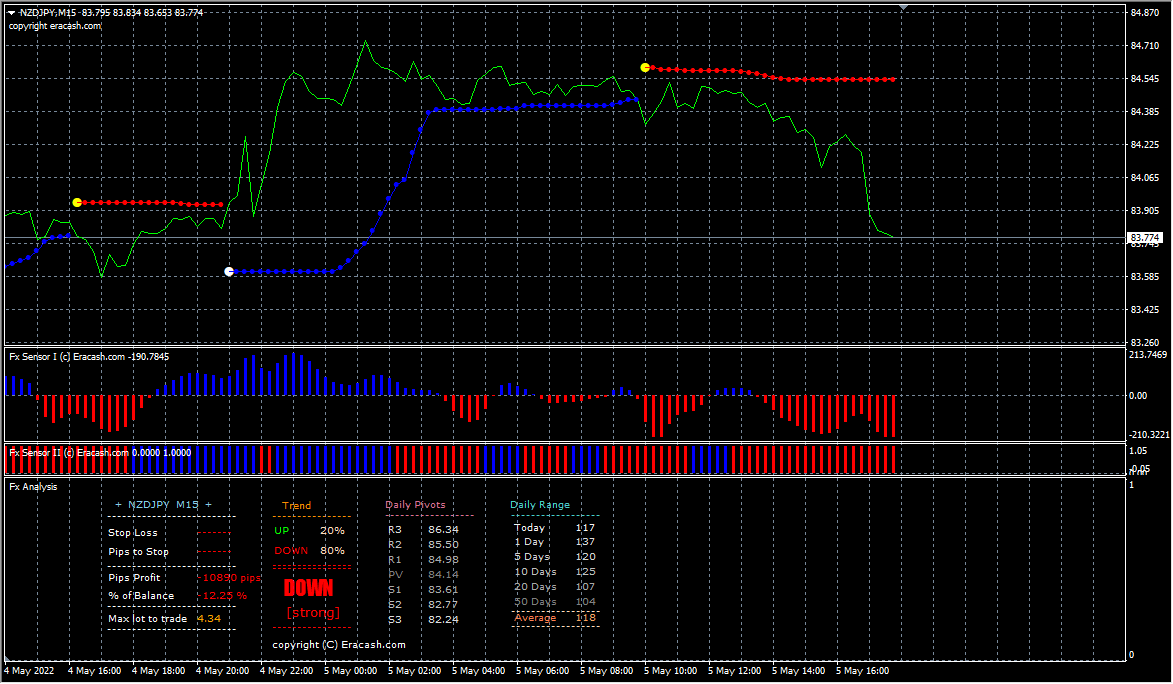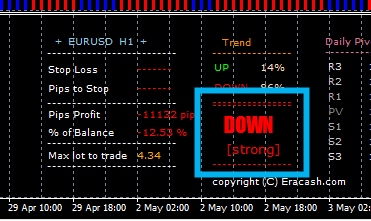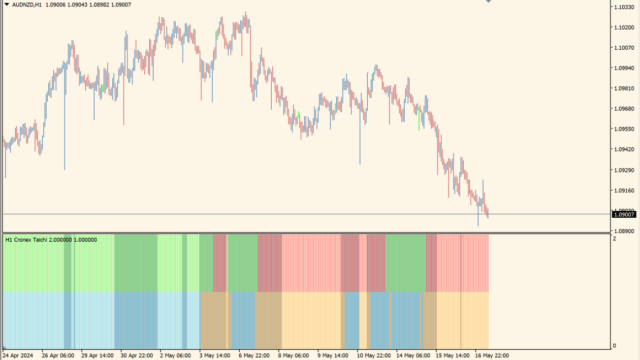サインなし 相場環境認識系
ファイル形式 .ex4
CCIやパラボリックのラインを組み込んだインジケーターです。
トレンドの方向と強さは常にわかりやすく表示してくれるので、初心者さんでも使いやすいインジケーターです。
Fx Analysisインジケーターの利用方法
基本的な考え方としては、メインチャートのパラボリックのようなラインが青、オシレーターのヒストグラム2種も青が揃ったところで買いエントリーになりますが、リアルタイムで使う場合はサブチャートのUPとDOWNの指示に従ってエントリーの判断をするのがわかりやすくて良いです。
表示される判断は、UPとDOWNのstrong(強い)とweak(弱い)で表示されますので、strongの時に、プライスアクションなどとセットで使えばなかなか良い勝率が得られます。

MT4のパラメータ設定
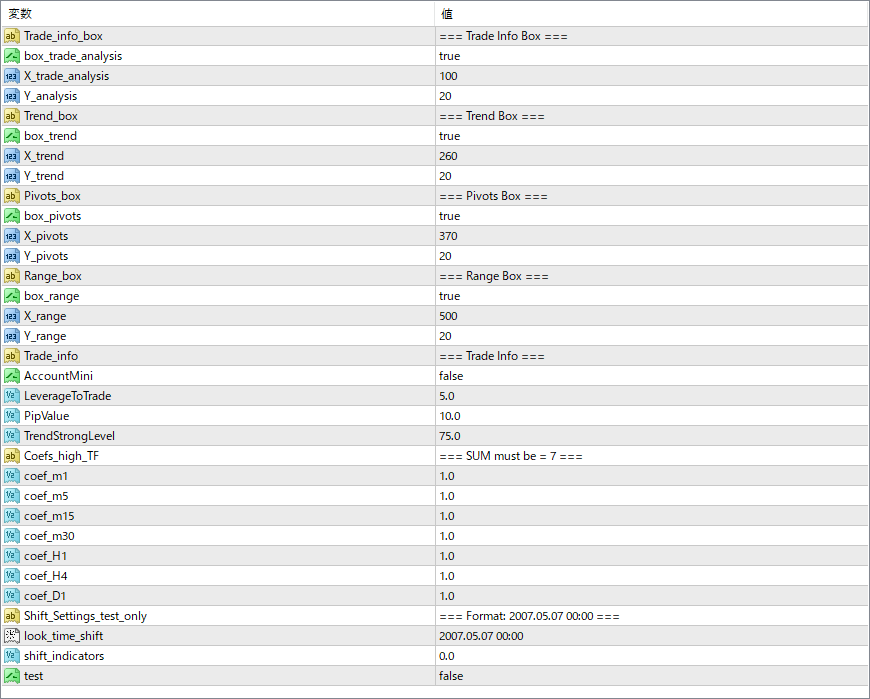 こちらは複数同梱されているうちの1つ、『FX Analsys』インジケーターですが、パラメータは表示位置関連などのもので、基本的には変更しません。
こちらは複数同梱されているうちの1つ、『FX Analsys』インジケーターですが、パラメータは表示位置関連などのもので、基本的には変更しません。
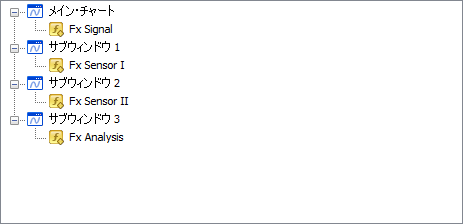
このインジケーターをダウンロードすると上記のex4ファイルと1つのtplファイルがはいっています。
MT4の『Indicators』フォルダに同梱されているex4ファイルを全てコピーしてから、チャート上で右クリックして【定形チャート】→【読み込み】で同じく同梱されているtplファイルを呼び出して下さい。

インジケーターをMT4にインストールする方法
①インジケーターをダウンロードするとzipファイルでPCに保存されますので、そのフォルダを右クリックしてファイルを『展開』しておきます。
②フォルダの中に『mq4ファイル』または『ex4ファイル』がはいっていることを確認します。
③MT4を開いて、画面上部の『ファイル』→『データフォルダを開く』→『MQL4』→『Indicators』フォルダに②のファイルをいれます。(この時必ずフォルダからファイルをだして、ファイル単体でいれてください。)
④MT4を再起動すればMT4のナビゲータウィンドウに追加したインジケーターが表示されているので、チャートに適用すれば完了です。